Trong quá trình sử dụng iPhone, không ít người đã từng lỡ tay xóa ảnh quan trọng mà không kịp sao lưu.Tin vui là Apple có tính năng khôi phục ảnh giúp người dùng dễ dàng lấy lại những hình ảnh đã mất. Trong bài viết này, chúng tôi sẽ hướng dẫn bạn cách khôi phục ảnh đã xóa trên iPhone bằng nhiều cách khác nhau, từ đơn giản nhất đến nâng cao.
1. Kiểm tra thư mục “Đã xóa gần đây” trong Ảnh
Cách thực hiện:
Khi bạn xóa ảnh iPhone, hệ thống không xóa vĩnh viễn ngay lập tức. Những ảnh này sẽ được chuyển vào thư mục “Đã xóa gần đây” và được lưu trữ trong 30 ngày.
Các bước khôi phục ảnh:
-
Mở ứng dụng Ảnh (Photos) trên iPhone.
-
Chọn mục Album ở thanh dưới cùng.
-
Kéo xuống dưới cùng và chọn Đã xóa gần đây (Recently Deleted).
-
Nhấn Chọn (Select), chọn ảnh cần khôi phục.
-
Nhấn Khôi phục (Recover) ở góc phải dưới.
📌 Lưu ý: Sau 30 ngày, ảnh sẽ bị xóa vĩnh viễn khỏi thiết bị nếu không được khôi phục.
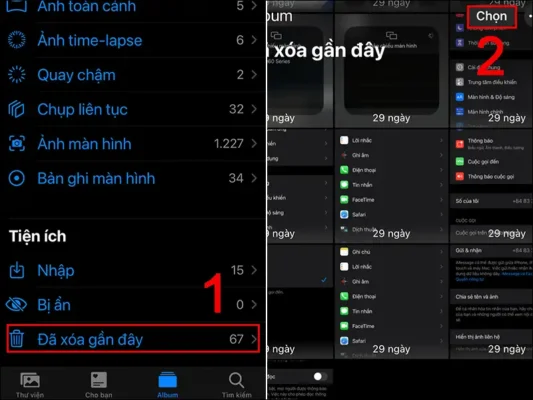
Truy cập thư mục đã xóa trên iPhone
2. Khôi phục ảnh từ iCloud (nếu có sao lưu)
Nếu bạn đã bật tính năng sao lưu iCloud, việc khôi phục ảnh đã xóa trên iPhone sẽ đơn giản hơn nhiều.
Kiểm tra ảnh trên iCloud:
-
Truy cập iCloud.com trên trình duyệt.
-
Đăng nhập bằng Apple ID.
-
Chọn mục Photos.
-
Tìm ảnh bạn đã xóa và tải về.
Nếu ảnh không còn trong iCloud Photos, bạn có thể thử khôi phục toàn bộ bản sao lưu iCloud chứa ảnh đã mất.
Khôi phục toàn bộ iPhone từ iCloud:
⚠️ Cách này sẽ xóa toàn bộ dữ liệu hiện tại trên iPhone và khôi phục về thời điểm bản sao lưu.
Các bước:
-
Vào Cài đặt > Cài đặt chung > Chuyển hoặc đặt lại iPhone.
-
Chọn Xóa tất cả nội dung và cài đặt.
-
Thiết lập lại iPhone và chọn Khôi phục từ iCloud Backup.
-
Đăng nhập Apple ID và chọn bản sao lưu phù hợp.
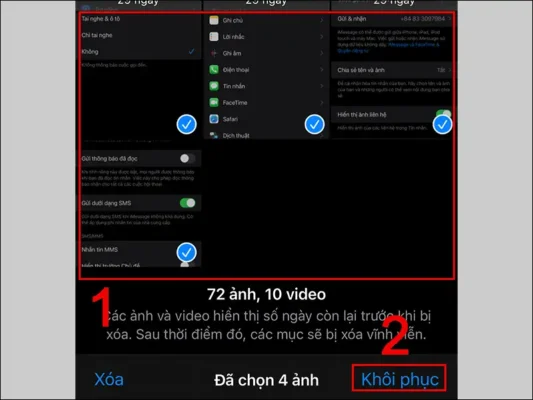
Khôi phục ảnh đã khóa dễ dàng
3. Khôi phục ảnh từ iTunes/Finder (macOS)
Nếu bạn từng sao lưu iPhone vào máy tính qua iTunes (Windows) hoặc Finder (macOS), đây là một lựa chọn hiệu quả.
Các bước thực hiện:
-
Kết nối iPhone với máy tính.
-
Mở iTunes (hoặc Finder nếu dùng macOS Catalina trở lên).
-
Chọn thiết bị iPhone.
-
Nhấn Khôi phục bản sao lưu (Restore Backup).
-
Chọn bản sao lưu chứa ảnh cần khôi phục và tiến hành khôi phục.
✅ Ưu điểm: Có thể lấy lại ảnh đã xóa ngay cả khi không có kết nối internet.
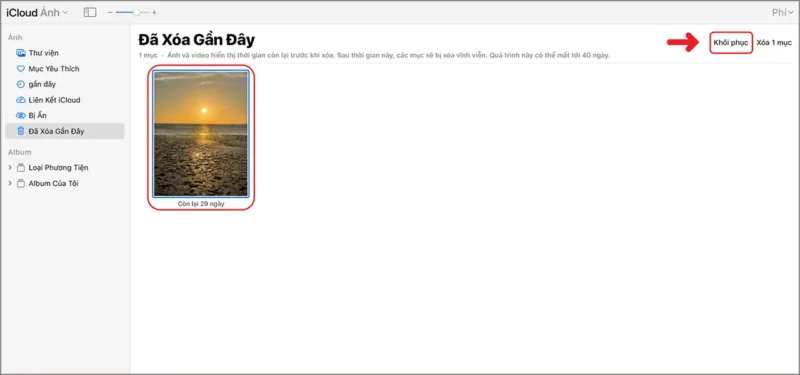
4. Sử dụng phần mềm khôi phục dữ liệu của bên thứ ba
Nếu ảnh đã bị xóa khỏi iCloud và thư mục “Đã xóa gần đây”, bạn vẫn có cơ hội khôi phục ảnh thông qua các phần mềm chuyên dụng.
Một số phần mềm phổ biến:
-
PhoneRescue by iMobie
-
Dr.Fone – Data Recovery by Wondershare
-
iMyFone D-Back
Hướng dẫn cơ bản:
-
Tải phần mềm về máy tính.
-
Kết nối iPhone qua cáp USB.
-
Chạy phần mềm và chọn chế độ khôi phục ảnh.
-
Quét thiết bị, chọn ảnh cần khôi phục và lưu lại.
📌 Lưu ý: Không nên ghi thêm dữ liệu mới vào iPhone sau khi ảnh bị xóa để tăng khả năng phục hồi.
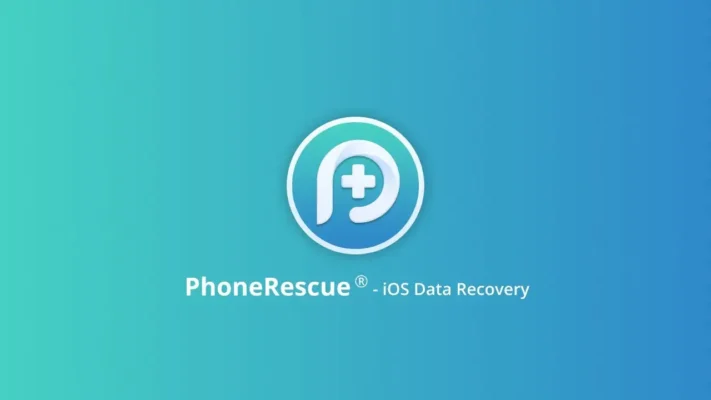
Ứng dụng khôi phục ảnh hữu ích hỗ trợ iPhone
5. Khôi phục ảnh đã chia sẻ qua ứng dụng bên ngoài
Trong nhiều trường hợp, ảnh có thể đã được gửi qua:
-
Zalo
-
Messenger
-
Email
-
Telegram
Hãy kiểm tra lại lịch sử trò chuyện hoặc hộp thư để tìm ảnh gốc hoặc bản sao.

6. Một số mẹo giúp tránh mất ảnh trên iPhone
Để không rơi vào tình huống xóa ảnh iPhone rồi phải vất vả tìm cách khôi phục, bạn nên:
-
Bật sao lưu iCloud thường xuyên.
-
Sao lưu định kỳ vào máy tính qua iTunes/Finder.
-
Sử dụng Google Photos hoặc OneDrive để lưu ảnh tự động.
-
Tránh xóa nhầm bằng cách tạo Album riêng cho ảnh quan trọng.
Kết luận
Việc khôi phục ảnh đã xóa trên iPhone là hoàn toàn khả thi nếu bạn hành động nhanh chóng và đúng cách. Từ việc kiểm tra thư mục “Đã xóa gần đây”, tận dụng iCloud, đến các phần mềm khôi phục chuyên dụng – tất cả đều là những công cụ hữu ích để bạn không mất đi những khoảnh khắc đáng giá. Hãy chủ động sao lưu dữ liệu thường xuyên để tránh rơi vào thế bị động khi sự cố xảy ra.
——————————————————
👉 Liên hệ ngay để được tư vấn MIỄN PHÍ:
📞 Hotline: 0763.74.7777
🌐 Website: antinphat.net.vn
📍 Fanpage: An Tín Phát iCloud
Cầm iPhone Quận 1, Vay iPhone Quận 1, Cầm iCloud Quận 1, Vay iCloud Quận 1, Cầm đồ Quận 1, Vay tiền nhanh Quận 1, Cầm iPhone Quận 3, Vay iPhone Quận 3, Cầm iCloud Quận 3, Vay iCloud Quận 3, Cầm đồ Quận 3, Vay tiền nhanh Quận 3, Cầm iPhone Quận 5, Vay iPhone Quận 5, Cầm iCloud Quận 5, Vay iCloud Quận 5, Cầm đồ Quận 5, Vay tiền nhanh Quận 5, Cầm iPhone Quận 7, Vay iPhone Quận 7, Cầm iCloud Quận 7, Vay iCloud Quận 7, Cầm đồ Quận 7, Vay tiền nhanh Quận 7, Cầm iPhone Quận 10, Vay iPhone Quận 10, Cầm iCloud Quận 10, Vay iCloud Quận 10, Cầm đồ Quận 10, Vay tiền nhanh Quận 10, Cầm iPhone Quận Gò Vấp, Vay iPhone Quận Gò Vấp, Cầm iCloud Quận Gò Vấp, Vay iCloud Quận Gò Vấp, Cầm đồ Quận Gò Vấp, Vay tiền nhanh Quận Gò Vấp, Cầm iPhone Quận Bình Thạnh, Vay iPhone Quận Bình Thạnh, Cầm iCloud Quận Bình Thạnh, Vay iCloud Quận Bình Thạnh, Cầm đồ Quận Bình Thạnh, Vay tiền nhanh Quận Bình Thạnh, Cầm iPhone Quận Tân Phú, Vay iPhone Quận Tân Phú, Cầm iCloud Quận Tân Phú, Vay iCloud Quận Tân Phú, Cầm đồ Quận Tân Phú, Vay tiền nhanh Quận Tân Phú, Cầm iPhone Quận Tân Bình, Vay iPhone Quận Tân Bình, Cầm iCloud Quận Tân Bình, Vay iCloud Quận Tân Bình, Cầm đồ Quận Tân Bình, Vay tiền nhanh Quận Tân Bình, Cầm iPhone Quận Phú Nhuận, Vay iPhone Quận Phú Nhuận, Cầm iCloud Quận Phú Nhuận, Vay iCloud Quận Phú Nhuận, Cầm đồ Quận Phú Nhuận, Vay tiền nhanh Quận Phú Nhuận, Cầm iPhone Quận 12, Vay iPhone Quận 12, Cầm iCloud Quận 12, Vay iCloud Quận 12, Cầm đồ Quận 12, Vay tiền nhanh Quận 12, Cầm iPhone Thành phố Thủ Đức, Vay iPhone Thành phố Thủ Đức






